Premium Only Content
Ripristinare Icona NVIDIA in Barra Applicazioni Win 7-8.1-10 (x86-x64) All Version
::::::::::::::::::::::::::::::::::::::::::::::::::::::::::::::::::::::::::::::::::::::::::::::::::::::::::::::::::::::::::
Ripristinare Icona NVIDIA in Barra Applicazioni Win 7-8.1-10 (x86-x64) All Version
::::::::::::::::::::::::::::::::::::::::::::::::::::::::::::::::::::::::::::::::::::::::::::::::::::::::::::::::::::::::::
A partire dall'aggiornamento 3.9 di NVIDIA GeForce Experience, l'icona NVIDIA è stata rimossa dalla barra delle applicazioni in Windows 7-8.1-10 tutte le Versioni
Per coloro che desiderano rimettere l'icona NVIDIA di nuovo nella barra delle applicazioni di Windows:
1. Scarica e Installa la Versione recente dei Driver per la tua Scheda Video da https://www.geforce.com/drivers
2. Scarica e Installa la Versione recente di NVIDIA GeForce Experience da
https://www.nvidia.com/it-it/geforce/geforce-experience/
3. Scarica ed estrai il pacchetto "Ripristinare Icona NVIDIA in Barra Applicazioni Win 7-8.1-10 (x86-x64) All Version.rar" dove vuoi
4. Dalla cartella "Ripristinare Icona NVIDIA in Barra Applicazioni Win 7-8.1-10 (x86-x64) All Version", copia e incolla tutti i file dentro la cartella "C:\Programmi\NVIDIA Corporation\Update Core" ..
5. Fare doppio Clic ed Esegui accettando quando te lo chiede sul file "NVTrayKeeper.reg" che aggiungerà automaticamente le nuove voci di registro in Windows.
6. RIAVVIA IL COMPUTER .....
7. Apri il pannello di controllo NVIDIA, nel menù a discesa Desktop (in alto a sinistra), seleziona "Mostra icona casella di notifica"
8. Ora l'icona NVIDIA dovrebbe essere visualizzata nella barra delle applicazioni di Windows, se così non fosse:
- Fai doppio Clic ed Esegui accettando quando te lo chiede sul file "NVIDIATray.reg" dentro la cartella "C:\Programmi\NVIDIA Corporation\Update Core"
che aggiungerà il collegamento nella cartella di esecuzione automatica "C:\ProgramData\Microsoft\Windows\Start Menù\Programmi\StartUp".
9. RIAVVIA IL COMPUTER ......
----------------------------------------------------------------------------
N.B.: RICORDATI che Aggiornando, oppure Reinstallando NVIDIA GeForce Experience; l'icona della barra delle applicazioni di Windows verrà rimossa.
Se desideri rimettere l'icona NVIDIA di nuovo nella barra delle applicazioni di Windows; dovrai ripetere di nuovo la procedura sopra descritta.
::::::::::::::::::::::::::::::::::::::::::::::::::::::::::::::::::::::::::::::::::::::::::::::::::
DOWNLOAD LINK:
https://www.mediafire.com/file/1s4510bl07vna3m/Ripristinare_Icona_NVIDIA_in_Barra_Applicazioni_Win_7-8.1-10_%2528x86-x64%2529_All.rar/file
https://1drv.ms/u/s!AnAa9_lPvRXzgZpAQCqJ6BoRGI3YeQ?e=BrVwEi
:::::::::::::::::::::::::::::::::::::::::::::::::::::::::::::::::::::::::::::::::::
TORRENT:
- https://pastebin.com/raw/f9cQLTr7
------------------------------------------------------------------------
Follow us on:
► Facebook: https://www.facebook.com/Assistenza.Alvin
► Twitter: https://www.twitter.com/alvinassistenza
► Instagram: https://www.instagram.com/alvinassistenza
► Sito Assistenza: https://alvinassistenza.blogspot.com
► Sito Software: https://luppigianluca.blogspot.com
* by ALVIN ASSISTENZA ®
-
 LIVE
LIVE
The Jimmy Dore Show
3 hours agoSnoop Dogg Is DONE w/ LBGTQ+ Propaganda In Kids Movies! Trump Outlaws Burning the U.S. Flag!
7,258 watching -
 LIVE
LIVE
MissesMaam
4 hours agoDying Light w/ Da Bois💚✨
130 watching -
 LIVE
LIVE
Sgt Wilky Plays
1 hour agoThe Finals with the Pack
35 watching -
 32:55
32:55
Clickbait Wasteland
9 hours ago $0.21 earnedAsking New Yorkers Who They Support For Mayor: Wall Street
3.29K1 -
 LIVE
LIVE
Spartan
54 minutes agoLittle bit of Halo and Expedition 33
9 watching -
 LIVE
LIVE
Fragniac
3 hours ago🔴LIVE - FRAGNIAC - THE FINALS w/ The @BrrrapPack❗ ( -_•)╦ ╤─💥
18 watching -
 LIVE
LIVE
LIVE WITH CHRIS'WORLD
3 hours agoLIVE WITH CHRIS’WORLD - A Shocking New Twist to The Same Old Game
109 watching -
 LIVE
LIVE
LFA TV
1 day agoLFA TV ALL DAY STREAM - MONDAY 8/25/25
762 watching -
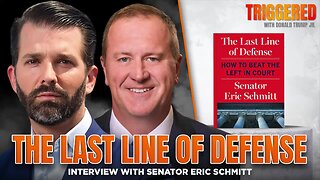 56:41
56:41
Donald Trump Jr.
3 hours agoFull Court Press: Sen Eric Schmitt Writes New Playbook for the Left's Lawfare | TRIGGERED Ep.270
56.1K40 -
 1:17:26
1:17:26
Katie Miller Pod
2 hours agoEpisode 3 - Senator Katie Britt | The Katie Miller Podcast
13.5K